إلى جانب نظام التشغيل iOS 11 ، تقوم Apple بإصدار WatchOS 4 إلى مالكي Apple Watch. إنه متوافق مع كل ساعة متوفرة حاليًا من Apple. هناك الكثير من الميزات المفيدة والجديدة بالإضافة إلى بعض وجوه الساعات الممتعة وأداة مصباح يدوي في WatchOS 4. لنلقي نظرة.

تثبيت WatchOS 4
قبل أن نتمكن من الوصول إلى الميزات الجديدة التي تحتاج إلى معرفتها ، سترغب في تحديث iPhone الخاص بك إلى iOS 11 ، ثم تحديث ساعتك إلى WatchOS 4. في تطبيق Watch على iPhone ، انتقل إلى General > Software Update ثم اتبع المطالبات. تأكد من توفر اتصال Wi-Fi وكابل شحن Apple Watch معك.
التخلص من شبكة التطبيق

بدلاً من استخدام شبكة من رموز التطبيقات ، لتشغيل التطبيقات على ساعتك ، هناك طريقة عرض قائمة جديدة. قم بالتبديل إلى عرض القائمة بضغطة قوية على شاشة تطبيق الساعة ، ثم اختر عرض القائمة.
القائمة هي أبجدية ، مع عدم وجود طريقة لإعادة ترتيبها. للتبديل مرة أخرى إلى عرض الشبكة ، كرر نفس العملية.
قم بتبديل الرصيف

اضغط على الزر السفلي لفتح رصيف التطبيق الجديد. بدلاً من التمرير من اليسار إلى اليمين ، يتم البدء في إجراء معاينات التطبيق WatchOS 4 بشكل رأسي.
استخدم Digital Crown للتمرير عبر القائمة ، وانقر على أحد التطبيقات لفتحه. بشكل افتراضي ، يعرض قفص الاتهام التطبيقات التي استخدمتها مؤخرًا. ومع ذلك ، في تطبيق الساعة على جهاز iPhone الخاص بك ، يمكنك تغييره لإظهار تطبيقاتك المفضلة أولاً ، متبوعًا بالردود.
افتح تطبيق Watch ، وحدد Dock > Favorites . سيتم عرض قائمة بالتطبيقات أدناه ، حيث يمكنك عندئذٍ تعيين تطبيقاتك المفضلة بترتيبك المفضل.
يواجه ساعة جديدة

هناك عدد قليل من وجوه الساعات الجديدة في WatchOS 4 ، بدءا من مشهد مشوه إلى حرف "Toy Story" إلى وجه Siri المخصص.
باستخدام وجه ساعة سيري ستجد قائمة من البطاقات ، كل واحدة منها تعرض معلومات عن يومك ، سواء كانت تنبؤات الطقس أو تحديثات الأخبار أو الصور من رحلة حديثة أو التقويم والتذكيرات.
وقفة التشغيل التدريجي السيارات

من خلال التبديل السريع للتبديل ، ستبدأ ساعة Apple Watch في التوقف التلقائي عندما تكتشف أنك لم تعد تتحرك عندما تكون في تمرين جاري.
افتح تطبيق Watch على iPhone الخاص بك ، ثم اذهب إلى Workout وتمكين تشغيل Auto Pause .
الكثير من تنبيهات النشاط

كن مستعدًا لساعتك لتشجيعك باستمرار وتشجيعك على أن تكون أكثر نشاطًا. إذا كنت تخلف نشاطًا سابقًا في اليوم السابق ، فستعلمك ساعتك وتقترح الاستيقاظ للمشي. وبالمثل ، إذا كان بالقرب من نهاية اليوم وما زلت بحاجة إلى إغلاق حلقة ، فستقترح ساعتك الوقت المحدد الذي تحتاجه للمشي أو الجري لتحقيقه.
إذا أصبح الأمر أكثر من اللازم ، فيمكنك إيقاف تشغيل أنواع التنبيهات في تطبيق الساعة في خيار النشاط.
أبل الموسيقى على المنشطات

أعلنت شركة آبل مؤخرا أن مستخدمي Apple Watch سيحصلون على إمكانية بث Apple Music من خلال الساعة بعد التحديث المستقبلي ، ولكن هناك ميزات جديدة متوفرة مع WatchOS 4.
في المقام الأول ، يشير إلى الموسيقى التي تريد مزامنتها لساعتك الآن أسهل بكثير. افتح تطبيق الساعة وحدد خيار الموسيقى.
سيكون لمشتركي Apple Music الخيار في جعل قوائم التشغيل المخصصة لديك تتم مزامنتها مع ساعتك تلقائيًا عند تحديثها. يمكنك أيضًا تعيين قوائم التشغيل الشخصية أو الفنانين للمزامنة مع الساعة أثناء شحنها في كل ليلة.
تنبيهات معدل ضربات القلب

تريد Apple حقًا أن تعرف مدى صحة قلبك. مع WatchOS 4 ، تم تجديد تطبيق معدل ضربات القلب على ساعتك ، وهناك خيار جديد ليتم تنبيهك إذا كان لديك معدل ضربات قلب مرتفع عند الراحة.
في تطبيق Watch على iPhone ، افتح تطبيق Heart rate ، ثم عيّن الحد الأقصى لإشعار معدل نبضات القلب المرتفع .
مصباح يدوي

من المؤكد أن أجهزة iPhone الخاصة بنا تحتوي على وميض فائق السطوع يتضاعف كمصباح يدوي في حيرة ، ولكن يمكن أيضًا أن تظهر الشاشة على Apple Watch عندما تضطر إلى ذلك. مرر سريعًا لأعلى من أسفل الشاشة لعرض عناصر التبديل السريعة وستجد رمزًا جديدًا لمصباح يدوي. اضغط عليه لتمكين وضع مصباح يدوي ، والذي يتضمن إعداد أبيض مشرق ، خيار بديل وشاشة حمراء ساطعة. ليس هذا هو الأفضل ، لكنه يعمل!
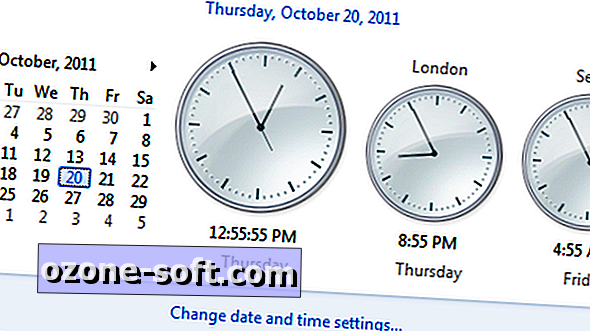












ترك تعليقك